日本には四季がある。
これ本当ですか?ほぼ夏と冬じゃないですか?
おでかけにちょうどいい時期は短く、ほとんどが出かけるには暑過ぎるか寒過ぎるので、家に引き篭もるべくPS5を買いました。
ウキウキで開封してセットアップしていたのも束の間、コントローラーのアップデートを行ったことをきっかけに画面がフリーズしてしまったのです。
背景画像?だけがふわふわと映っているディスプレイと、どのボタンを押しても無反応なコントローラー。
しかも、同じ症状を訴える人が少なくないようです。
ということで今回は、公式が推奨するPS5コントローラーのアップデートでフリーズしてしまった場合の解決方法について紹介していきます。
コントローラーのアップデート後にPS5がフリーズ
最近の据え置きゲーム機は買ってすぐ起動すれば遊べるわけではなく、ソフトウェアのアップデートなど始める前の準準備があります。
PS5はコントローラーにもファームウェアが組み込まれており、コントローラーの性能を引き出すためにもアップデートが必要なのです。
そんなコントローラーのアップデートですが、アプデ後にPS5がフリーズしてしまい、ゲームで遊べなくなってしまう場合があります。
公式から推奨されている対応方法は以下の2つ。
- PS5再起動
- DualSenseのリセット
ひとつずつ紹介します。
対処法①:PS5再起動
PS5本体の電源ボタンを押して、再起動を試みます。
ビープ音が2回鳴るまで電源ボタンを長押しして、PS5の電源を切ります。
しばらく点滅してから電源ランプが消えます。
電源ランプが完全に消えたことを確認したら、通常通り電源を入れてください。
正常に起動し、いつも通り操作できるようになれば解決です。
対処法②:DualSenseのリセット
対処法①で解決しなかった場合、コントローラーのリセットを試してみます。
まず、PS5の電源を切ります。
次にコントローラーのリセットボタンを押します。
リセットボタンはコントローラー背面のSONYロゴの近くにある小さな穴の中にあります。
爪楊枝など先の細くなっているものを使用して、リセットボタンを少なくとも5秒間押し続けてください。
最後にPS5の電源を入れて、動作を確認します。
 |
【SONYライセンス商品】DualSense™ワイヤレスコントローラー専用 充電USBケーブル for PlayStation®5 3mロングケーブル【PS5対応】 新品価格 |
それでも改善しない場合
PS5本体とコントローラーを接続するUSBケーブルは、基本的には付属のSONY純正USBケーブルを使っておけば間違いありません。
しかし、今回紹介した2つの対処法でも解決しない場合、他のUSBケーブルで繋いで試してみてもいいかもしれません。
接続不良などが原因でアップデートに失敗しているのであれば改善する可能性はあります。
まとめ
今回はPS5がフリーズしてしまった場合の対処法を紹介しました。
- PS5再起動
- DualSenseのリセット
PS5で快適に遊ぶためにもコントローラーのアップデートは必要です。
もしアプデ後にPS5がフリーズしてしまっても今回紹介した2つの方法で治るかもしれないので、焦らず慌てずぜひ試してみてください。

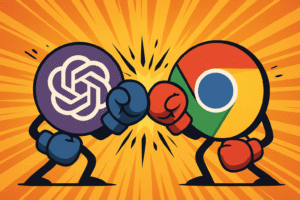





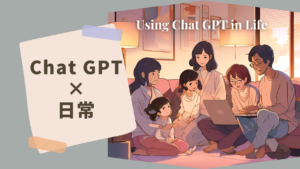

コメント